
wp-config.php是 WordPress 的配置文件,奶爸建站笔记这里给大家分享15个 WP -config.php的高级用法,来看看有没有你需要的技巧吧。
认识wp-config.php
wp-config.php是WordPress的配置文件,默认是没有的,会在安装网站的时候自动创建,你下载的WordPress安装包里面的wp-config-sample.php重命名为wp-config.php就可以手动创建这个文件,然后插入下面这15个代码片段,就可以实现一些高级功能。
注意,建议使用专门的代码编辑器来修改wp-config.php例如Sublime Text,Notepad ++等。
15个wp-config.php的高级用法
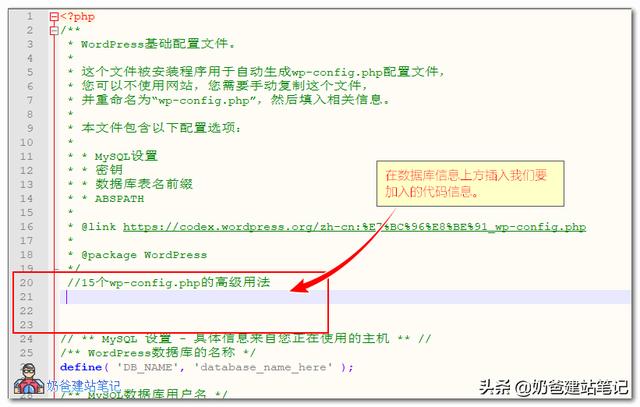
代码编写的时候,我们插入到数据库设置的上方。
开启WordPress调试模式
WordPress调试模式是开发者使用的,用来排查网站的一些错误信息,默认是关闭状态,当我们网站出现问题又判断不了问题所在的时候,可以打开WordPress的调试模式。
默认的wp-config.php自带这个参数,我们只需要把值修改为true保存就可以了。
/** 开启WordPress调试模式 */define( 'WP_DEBUG', true );
如果你需要前端调试CSS或者JavaScript脚本,那么也可以添加下面的代码打开。
/** 开启CSS和JS调试模式 */define( 'SCRIPT_DEBUG', true );
更改数据库前缀
默认的,WordPress安装会使用wp_的默认前缀,如果你是在一个数据库里面安装多个WP网站,那么建议修改为不同的数据库前缀。
不建议已经装好了的网站修改数据库前缀,同时全新安装WordPress的安装界面也可以选择数据库前缀。
/** 自定义数据库前缀 */$table_prefix = 'a81kJt_';
更改WordPress网站网址URL
当你网站更换域名后,无法进入WP管理后台时,除了从数据库里面修改网站的url外,还可以通过wp-config.php文件来实现更改url地址。
/** 设置wordpress网站地址 */define('WP_SITEURL', '#39;);
define('WP_HOME', '#39;); 自动清理回收站
如果你有删除文章到回收站的习惯,那么可以使用下面的代码来实现定时自动清空回收站,已节省网站资源。
/** 自动清理回收站 */define( 'EMPTY_TRASH_DAYS', 7 );
上面的数字7是天数,可以自己修改,如果设置为0,会禁用回收站功能,当你想要删除文章的时候会直接永久删除。
启用WordPress多站点功能
WP多站点功能奶爸建站笔记单独写过文章,想深入了解的参考下面网址:
- WordPress开启多站点图文教程
/** WP开启多站点模式 */define( 'WP_ALLOW_MULTISITE', true );
重定向不存在的子域名和文件夹
这个代码是针对开启多站点模式情况下使用的,当用户访问不存在的子域名或者子文件夹的时候,会自动跳转到你设置的页面。例如首页。
/** 多站点不存在子域和文件夹跳转 */define( 'NOBLOGREDIRECT', '#39; );
管理文章修订版本
默认的,WordPress会保留帖子修订版本,便于你在编写文章时进行新老版本对比或者因为失误操作导致帖子编写错误可以恢复。
但是这个功能大多数人用不到,还会占用网站数据库空间,之前奶爸建站笔记也单独分享过如何关闭或者减少修订版本保存份数。
/** 完全禁用修订版本 */define( 'WP_POST_REVISIONS', false ); /** 保留5份修订版本 */define( 'WP_POST_REVISIONS', 5 );
使用WordPress内置的数据库修复和优化功能
相信99%的WordPress用户都不知道原来WP还带有一个自动修复和优化数据库的功能,因为大多数人都直接使用数据库插件进行优化去了,例如下面这些:
- 使用WP-Optimize优化你的WordPress数据库
- 7款WordPress数据库插件_清理_优化_重置_修复_搜索
而如果你不想用插件的话,也可以试试用WP自带的数据库修复优化功能。
/** 打开WP内置的数据库修复优化 */define( 'WP_ALLOW_REPAIR', true );
添加上面的代码到wp-config.php后,通过你网址/wp-admin/maint/repair.php这个URL就可以进行数据库的修复和优化工作了。
注意的是,这个网址任何人都可以访问,所以不优化数据库了最好把代码删除掉。
禁用自动更新
WordPress自动更新功能有利有弊,对于不喜欢自动升级的站长朋友来说,可以使用下面的代码关闭自动更新,尤其是国内服务器的朋友,建议关闭掉,避免自动更新失败网站打不开。
详细的自动更新配置文件可以参考官方的文档,这里列出来最常用的。
/** 禁用WP自动更新功能 */define( 'AUTOMATIC_UPDATER_DISABLED', true );
如果你想禁用插件和主题的更新,可以参考下面的文章:
- WordPress禁用特定插件的更新提示
- 彻底禁用WordPress插件和主题的更新及安装跟编辑功能
增加PHP内存限制
这个功能很多虚拟机朋友会用到,不过也不一定起作用,当服务商从服务器上限制了内存使用的话,你这个代码也没办法工作,所以还是用VPS建站方便一些。
/** 设置WordPress网站内存限制 */define( 'WP_MEMORY_LIMIT', '96M' ); /** 设置WordPress管理后台内存限制 */define( 'WP_MAX_MEMORY_LIMIT', '128M' );
强制 SSL 登录
这个功能实际上当我们给网站安装ssl证书的时候开启强制跳转ssl就不需要了,不过如果你没开强制跳转ssl,那么可以使用下面的 方法强制要求SSL登录网站。
/** 强制WordPress通过ssl登录 */define( 'FORCE_SSL_ADMIN', true );
禁用插件和主题编辑/更新
如果你网站要交给客户或者小白用户使用,建议禁止他们去编辑和更新主题和插件,避免把网站弄挂。
/** 禁止主题和插件的编辑功能 */define( 'DISALLOW_FILE_EDIT', true ); /** 禁止主题和插件的编辑以及更新 */define( 'DISALLOW_FILE_MODS', true );
当然,这个代码只是禁止了从后台点击链接编辑和更新,如果要使用FTP更新,这个代码还是无能为力的。
删除图像编辑时多出来的文件
这个功能接触到的用户应该也不多,它是什么作用呢?
就是默认我们上传一张图片到WordPress媒体库之后,你可以选择对图片进行编辑,例如剪切大小,那么他就会增加一张图片,如果你开启了缩略图,那么就会增加多张图片。
当你再次点击编辑图片功能,WP又会再次生成多张图片。
而如果你使用了下面这个代码后,那么它就只会产生一次编辑出来的图像文件,多次编辑图片会把上一次的覆盖。
/** 删除图像编辑多余文件 */define( 'IMAGE_EDIT_OVERWRITE', true );
禁用未过滤的HTML代码
如果你网站有开放用户注册和发表文章,那么建议开启下面的功能,避免有权限发文章的用户发表未过滤的html代码出来。
/** 开启未过滤HTML */define( 'DISALLOW_UNFILTERED_HTML', true );
以上就是15个wp-config.php的高级用法,有你需要的功能吗?赶紧去试一试吧。


